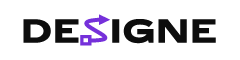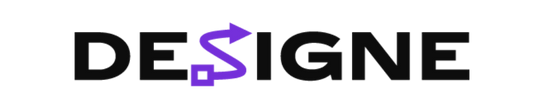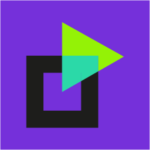Passo 1
Crie um novo arquivo . Digite algum texto em uma fonte grande e em negrito. Se você quiser, pode baixar o que eu usei, Streetwear .

Passo 2
Com a camada de texto selecionada, vá para 3D> Nova extrusão 3D da camada selecionada .
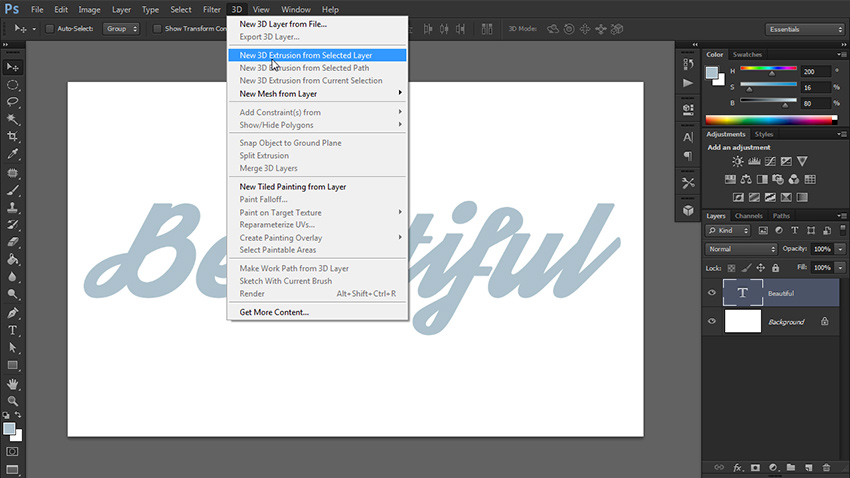
Passo 3
Seu texto será transformado em um objeto 3D com algumas configurações padrão. Antes de começarmos a alterá-los, vamos definir o cenário primeiro. Clique no texto 3D e vá para a guia Coordenadas no painel Propriedades . Mude o ângulo X para 90 graus.
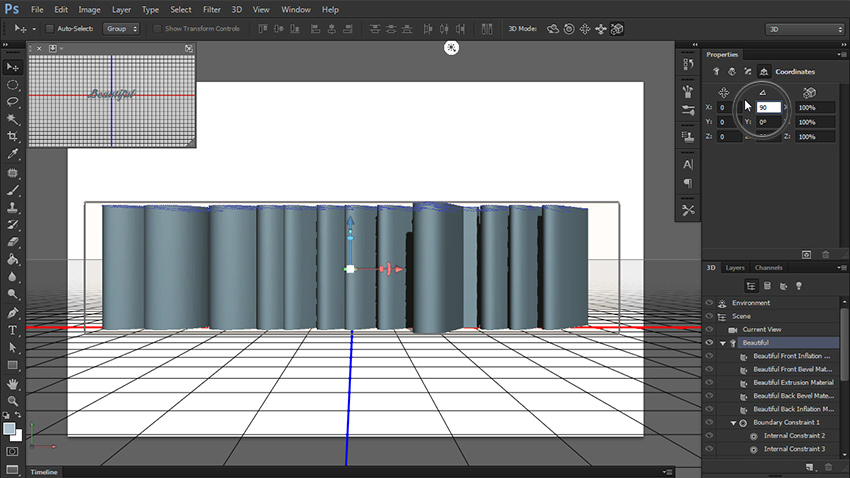
Passo 4
Selecione a primeira ferramenta na barra superior e clique em algum lugar fora do objeto para mover a câmera. Arraste-o até ver uma cruz vermelho-azul.
- Advertisement -
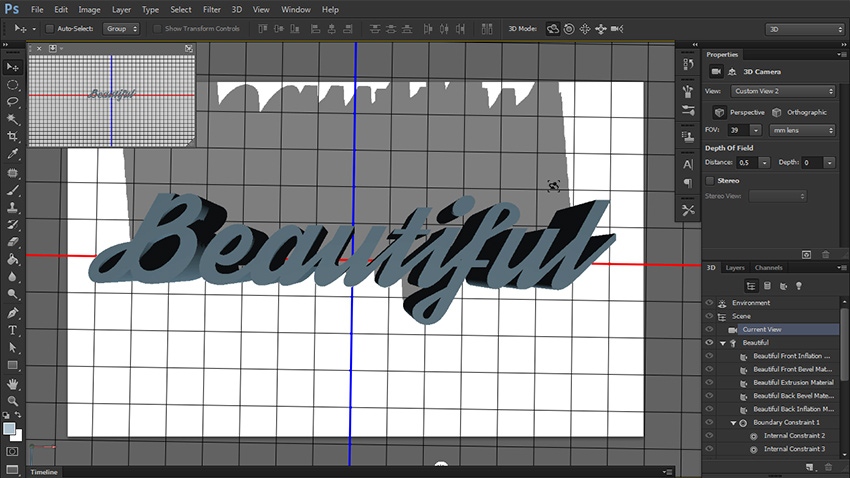
Passo 5
Vá para a guia Coordenadas e ajuste a segunda coluna para incluir apenas uma rotação de 90 graus no eixo X.
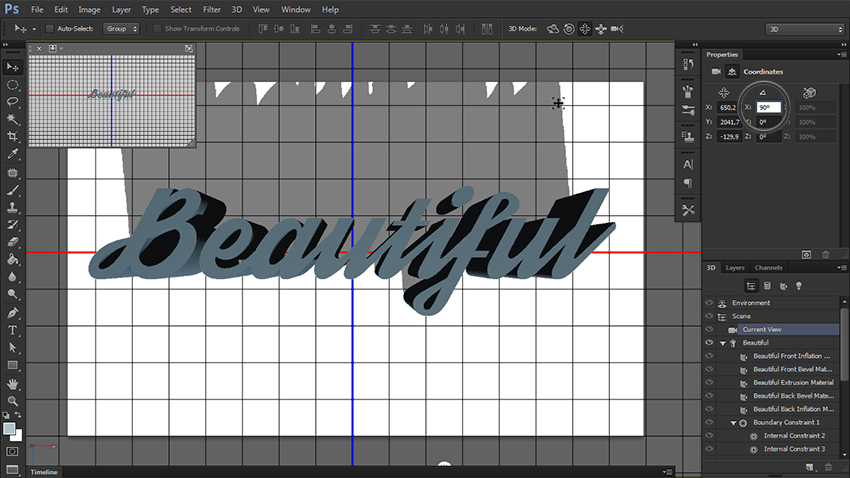
Passo 6
Se necessário, arraste a cruz mais para o centro e coloque o texto 3D no centro também.
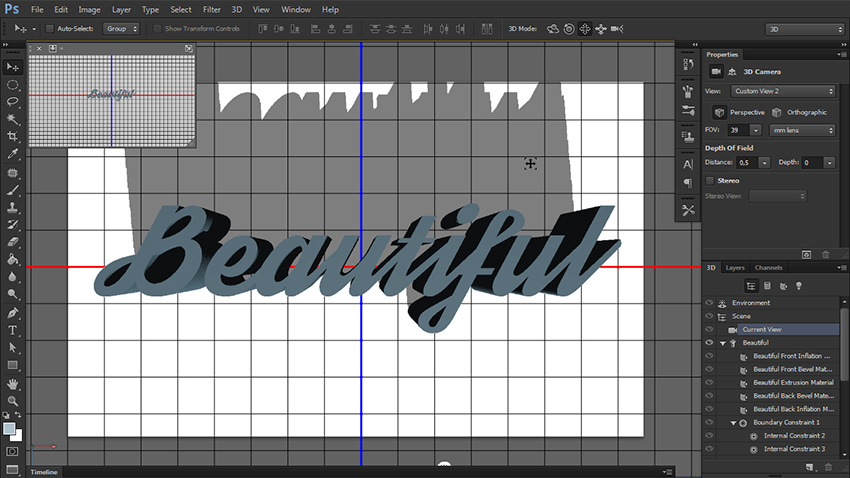
Passo 7
Vamos adicionar um plano de fundo com o qual nosso objeto estará interagindo. Volte para as camadas e desenhe uma forma retangular.
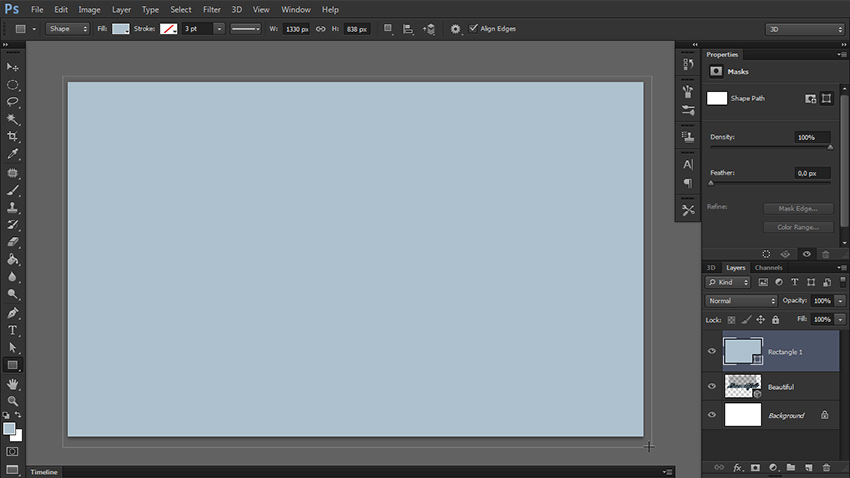
Passo 8
Vá para 3D> Nova malha de Camada> Mapa de profundidade para> Plano.
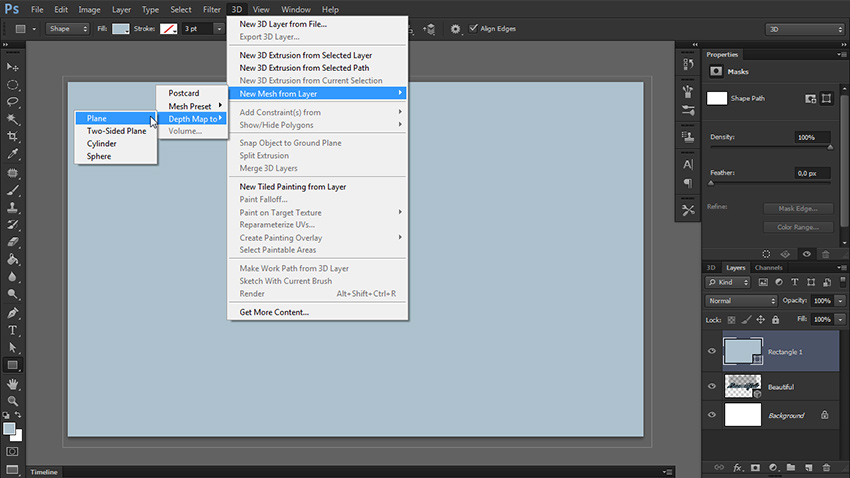
Passo 9
Selecione as duas camadas e vá para 3D> Mesclar camadas 3D .
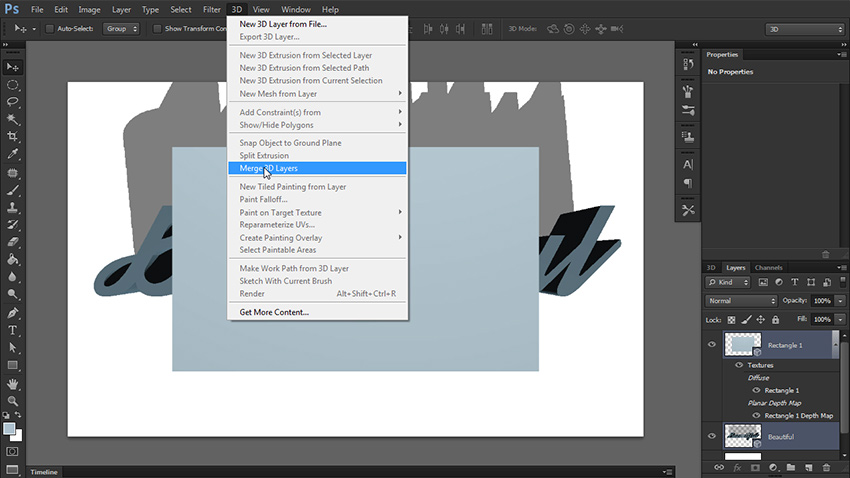
Passo 10
Selecione a última ferramenta na barra superior e redimensione a forma retangular para preencher a cena inteira. Você pode ajustar a espessura das letras arrastando a forma para cima pelo eixo Z (a seta azul)
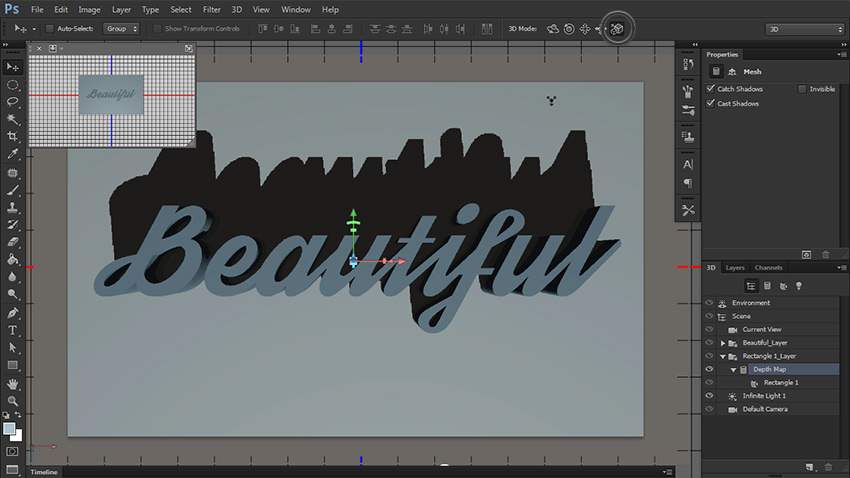
Passo 11
Vamos ajustar a configuração do texto 3D agora. Vá para a primeira guia no painel Propriedades e clique em Predefinições de forma . Selecione um da lista, tendo em mente que eles ainda podem ser ajustados.
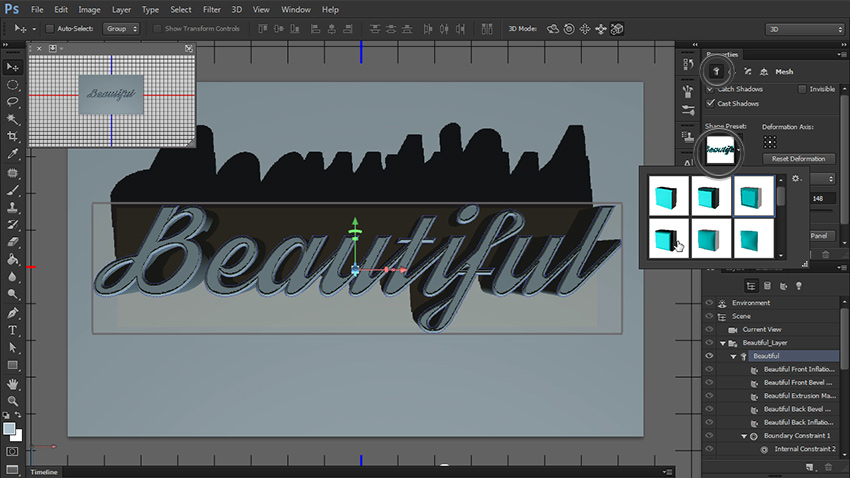
Passo 12
Para ajustar a forma, vá para a guia Tampa . Aqui você tem acesso a várias configurações para alcançar o resultado necessário. Decidi usar um contorno simples, com um chanfro muito fino e um leve recuo.
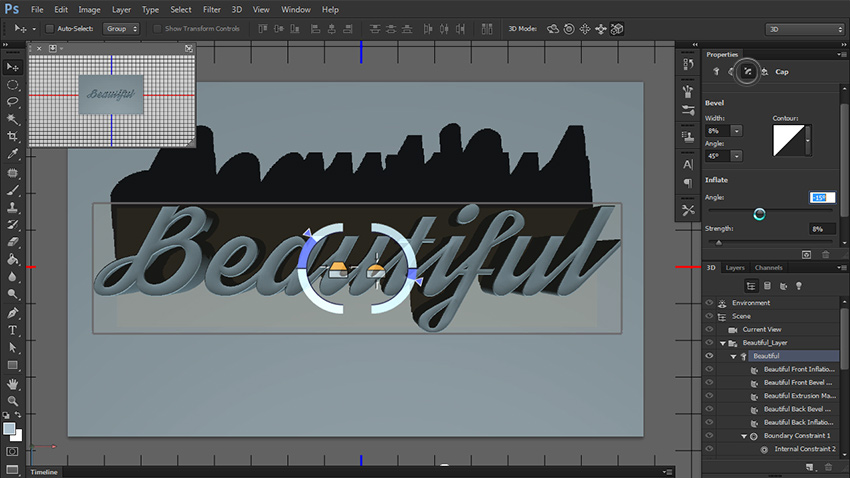
Passo 13
Hora de acender as luzes! Role a lista para encontrar Infinite Light . Arraste-o para lançar uma bela sombra sob as letras.
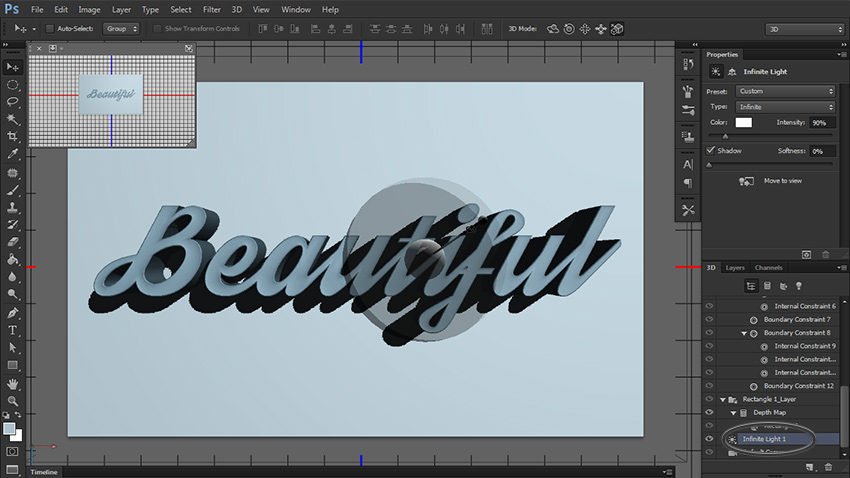
Passo 14
Você pode alterar a suavidade da sombra e a intensidade da luz no painel Propriedades .
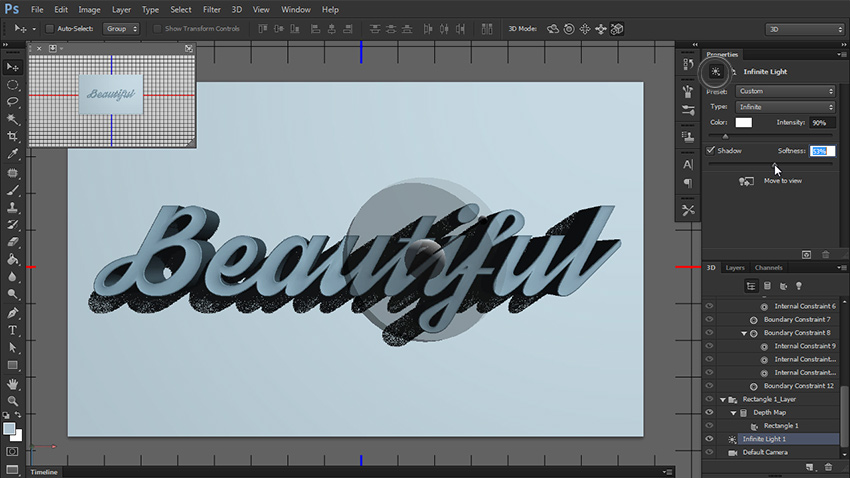
Passo 15
Vamos adicionar mais uma luz. Clique no cartão branco na parte inferior do painel 3D e selecione Nova luz infinita.
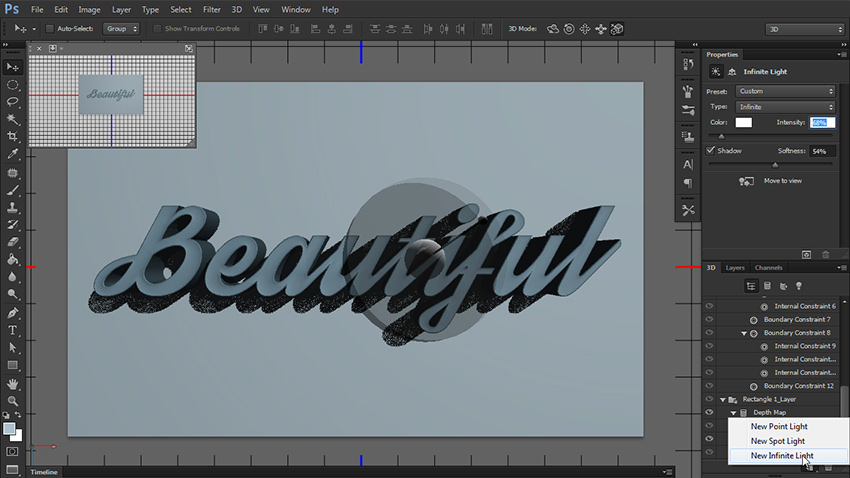
Passo 16
Desligue a primeira luz por um momento e arraste a nova luz para iluminar principalmente os contornos das letras. Mantenha a sombra suave também.
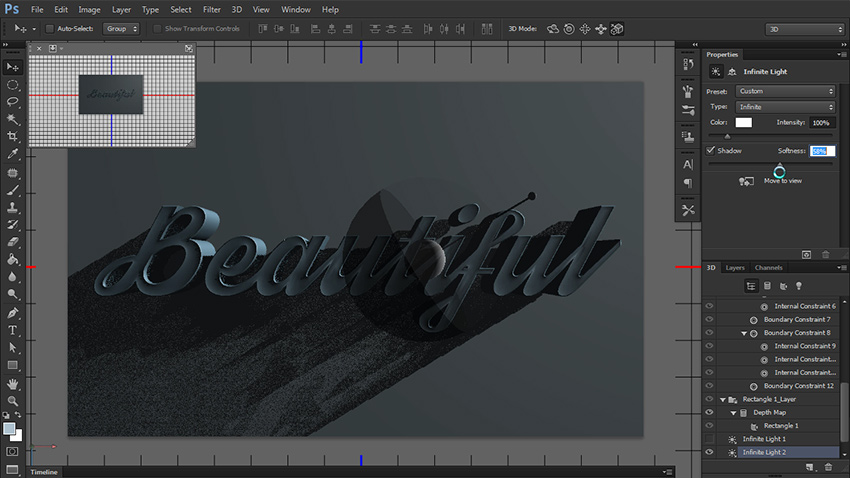
Passo 17
Vá para a guia Materiais agora. Selecione todos os materiais do texto e adicione algumas cores a eles. Difusa é a cor principal do objeto. Especular é a cor dos realces e do brilho. Ambiente é a cor da sombra. Mantenha essas cores na mesma faixa de matiz para obter um efeito natural.
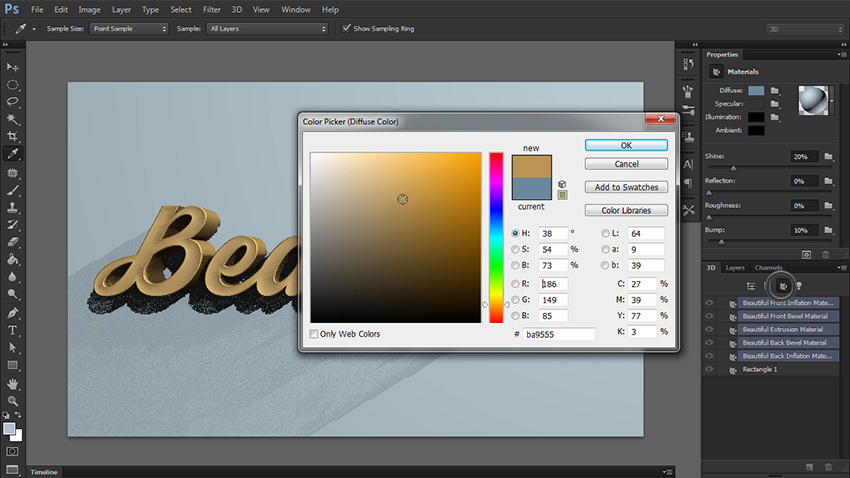
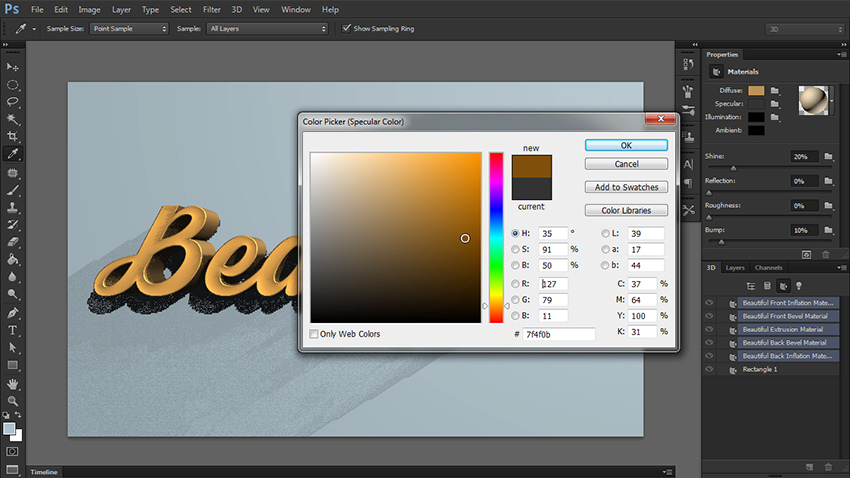
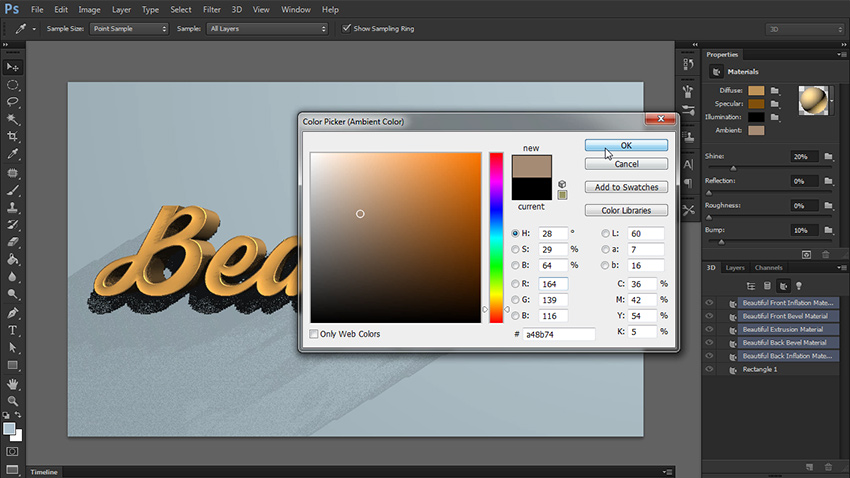
Passo 18
Depois de definir todas as cores, crie um novo material .
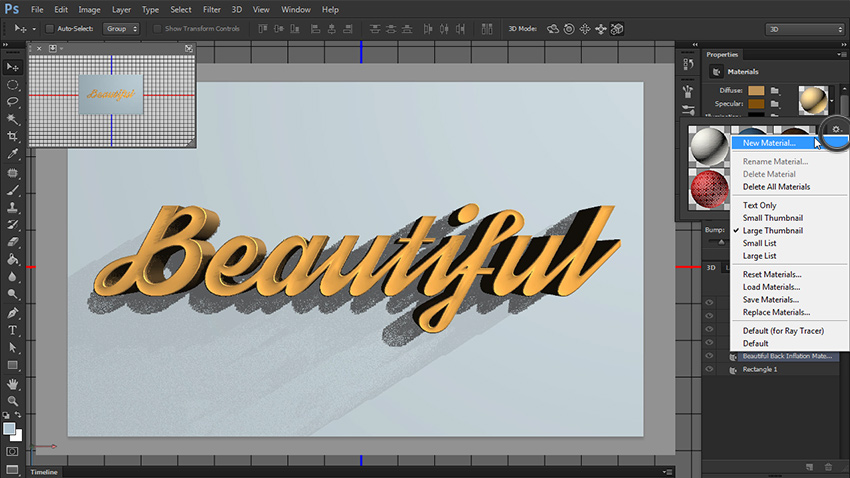
Passo 19
Clique no retângulo na lista e adicione o material a ele.
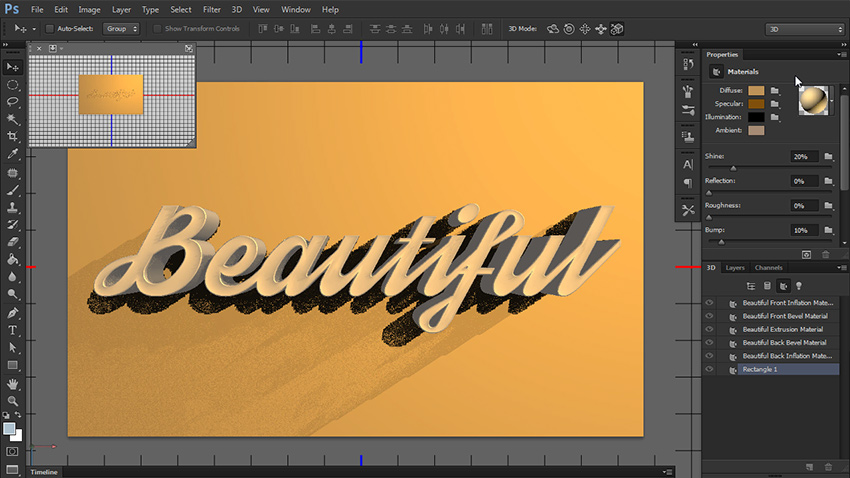
Passo 20
Se você quiser tornar as sombras mais brilhantes, também pode adicionar um pouco de luz ambiente à cena. Encontre Ambiente na lista 3D e altere Global Ambient para uma cor brilhante. Você também pode aumentar a intensidade da luz ambiente.
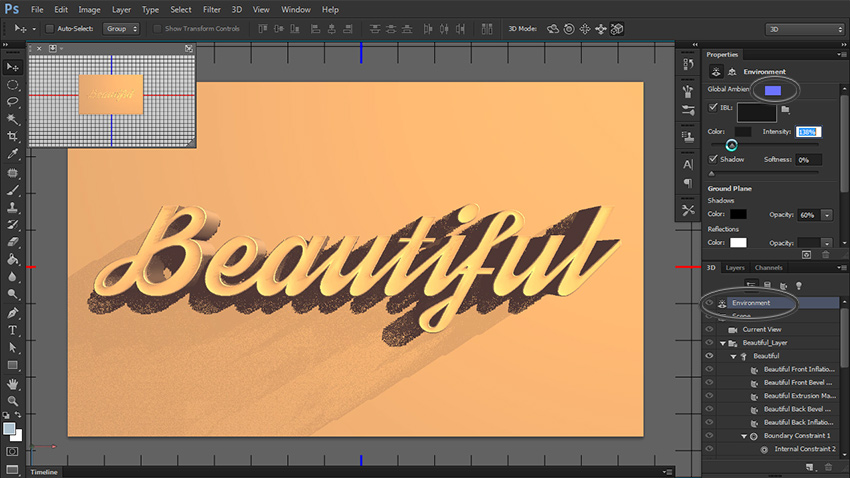
Passo 21
Quando terminar, clique em Renderizar para ver como sua cena realmente se parece. Pode demorar um pouco para terminar a renderização, mas até algumas passagens podem mostrar o que você deve esperar.
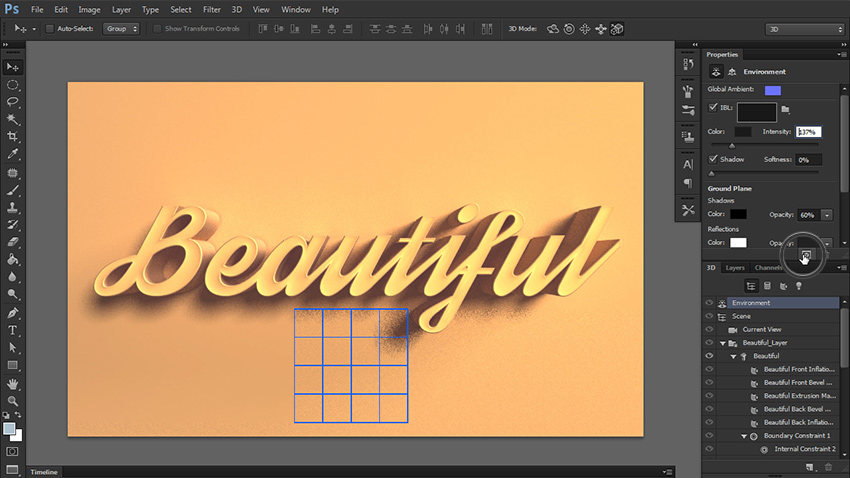
Passo 22
Se você notou algo que deseja corrigir, basta pressionar Escape para interromper a renderização e ajustar as configurações que deseja alterar, como a intensidade da luz, a direção das fontes de luz ou as propriedades do material. Sinta-se livre para repetir isso até ficar completamente satisfeito com o resultado final.